Hızlı Başlangıç: Ağ güvenlik çevresi oluşturma - Azure portalı
Azure portalını kullanarak bir Azure anahtar kasası için ağ güvenlik çevresi oluşturarak ağ güvenlik çevresini kullanmaya başlayın. Ağ güvenlik çevresi, Azure PaaS (PaaS) kaynaklarının açık bir güvenilen sınır içinde iletişim kurmasına olanak tanır. Ardından, bir ağ güvenlik çevre profilinde PaaS kaynakları ilişkilendirmesi oluşturup güncelleştirirsiniz. Ardından ağ güvenlik çevresi erişim kurallarını oluşturup güncelleştirirsiniz. İşiniz bittiğinde, bu hızlı başlangıçta oluşturulan tüm kaynakları silersiniz.
Önemli
Ağ Güvenliği Çevresi genel önizleme aşamasındadır ve tüm Azure genel bulut bölgelerinde kullanılabilir. Önizleme sürümü bir hizmet düzeyi sözleşmesi olmadan sağlanır ve üretim iş yüklerinde kullanılması önerilmez. Bazı özellikler desteklenmiyor olabileceği gibi özellikleri sınırlandırılmış da olabilir. Daha fazla bilgi için bkz. Microsoft Azure Önizlemeleri Ek Kullanım Koşulları.
Önkoşullar
Başlamadan önce aşağıdakilere sahip olduğunuzdan emin olun:
- Etkin aboneliği olan ve Azure portalına erişimi olan bir Azure hesabı. Henüz bir Azure hesabınız yoksa ücretsiz olarak bir hesap oluşturun.
Azure Ağ Güvenlik Çevresi genel önizlemesi için kayıt gereklidir. Kaydolmak için aboneliğinize özellik bayrağını ekleyin
AllowNSPInPublicPreview.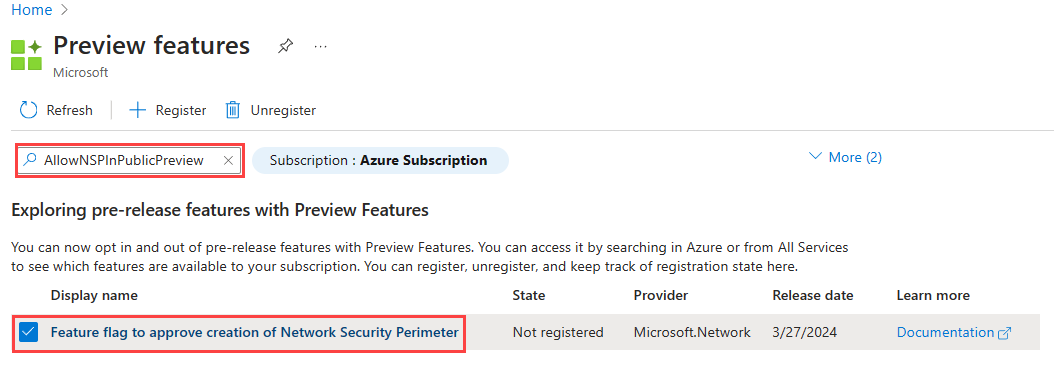
Özellik bayrakları ekleme hakkında daha fazla bilgi için bkz . Azure aboneliğinde önizleme özelliklerini ayarlama.
Özellik bayrağı eklendikten sonra kaynak sağlayıcısını
Microsoft.Networkaboneliğinize yeniden kaydetmeniz gerekir.Kaynak sağlayıcısını Azure portalında
Microsoft.Networkyeniden kaydetmek için aboneliğinizi ve ardından Kaynak sağlayıcıları'nı seçin. Yeniden kaydet'i arayınMicrosoft.Networkve seçin.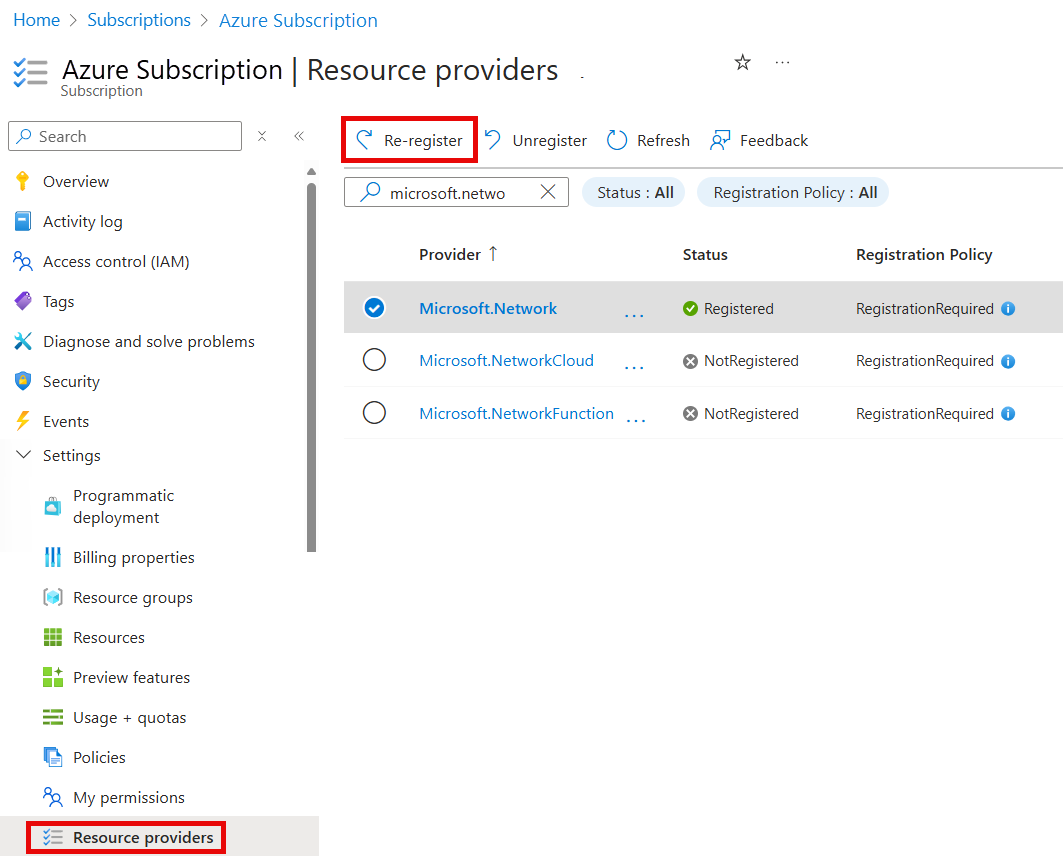
Kaynak sağlayıcısını
Microsoft.Networkyeniden kaydetmek için aşağıdaki Azure PowerShell komutunu kullanın:
# Register the Microsoft.Network resource provider Register-AzResourceProvider -ProviderNamespace Microsoft.NetworkKaynak sağlayıcısını
Microsoft.Networkyeniden kaydetmek için aşağıdaki Azure CLI komutunu kullanın:# Register the Microsoft.Network resource provider az provider register --namespace Microsoft.Network
Kaynak sağlayıcılarını yeniden kaydetme hakkında daha fazla bilgi için bkz . Azure kaynak sağlayıcıları ve türleri.
Azure portalda oturum açma
Azure hesabınızla Azure portalında oturum açın.
Kaynak grubu ve anahtar kasası oluşturma
Ağ güvenlik çevresi oluşturmadan önce, tüm kaynakları ve ağ güvenlik çevresi tarafından korunan bir anahtar kasasını barındıracak bir kaynak grubu oluşturursunuz.
Not
Azure Key Vault benzersiz bir ad gerektirir. Adın zaten kullanımda olduğunu belirten bir hata alırsanız farklı bir ad deneyin. Örneğimizde, key-vault-YYYDDMM adına Year (YYYY), Month (MM) ve Day (DD) eklenerek benzersiz bir ad kullanıyoruz.
Portalın üst kısmındaki arama kutusuna Anahtar kasaları yazın. Arama sonuçlarında Anahtar kasaları'nı seçin.
Görüntülenen Anahtar kasaları hesapları penceresinde + Oluştur'u seçin.
Anahtar kasası oluştur penceresinde aşağıdaki bilgileri girin:
Ayar Value Abonelik Bu anahtar kasası için kullanmak istediğiniz aboneliği seçin. Kaynak grubu Yeni oluştur'u seçin ve ardından ad olarak resource-group girin. Anahtar kasası adı key-vault- <RandomNameInformation>girin.Bölge Anahtar kasanızın oluşturulmasını istediğiniz bölgeyi seçin. Bu hızlı başlangıçta (ABD) Orta Batı ABD kullanılmıştır. Kalan varsayılan ayarları bırakın ve Gözden Geçir + Oluştur'u> seçin.
Ağ güvenlik çevresi oluşturma
Anahtar kasası oluşturduktan sonra ağ güvenlik çevresi oluşturmaya devam edebilirsiniz.
Not
Kurumsal ve bilgilendirme güvenliği için, ağ güvenliği çevre kurallarına veya diğer ağ güvenliği çevre yapılandırmasına kişisel veya hassas verilerin dahil edilmemesi önerilir.
Azure portalının arama kutusuna ağ güvenlik çevreleri girin. Arama sonuçlarından ağ güvenlik çevrelerini seçin.
Ağ güvenlik çevreleri penceresinde + Oluştur'u seçin.
Ağ güvenliği çevresi oluştur penceresinde aşağıdaki bilgileri girin:
Ayar Value Abonelik Bu ağ güvenlik çevresi için kullanmak istediğiniz aboneliği seçin. Kaynak grubu Resource-group'ı seçin. Veri Akışı Adı Ağ güvenliği çevresi girin. Bölge Ağ güvenlik çevrenizin oluşturulmasını istediğiniz bölgeyi seçin. Bu hızlı başlangıçta (ABD) Orta Batı ABD kullanılmıştır. Profil adı Profil-1 girin. Sonraki adıma geçmek için Kaynaklar sekmesini veya İleri'yi seçin.
Kaynaklar sekmesinde + Ekle'yi seçin.
Kaynak seç penceresinde key-vault-YYYYDDMM'yi işaretleyin ve Seç'i seçin.
Gelen erişim kuralları'nın ardından + Ekle'yi seçin.
Gelen erişim kuralı ekle penceresinde aşağıdaki bilgileri girin ve Ekle'yi seçin:
Ayarlar Value Kural adı Gelen kuralı girin. Source type IP adresi aralıkları'ı seçin. İzin Verilen Kaynaklar Gelen trafiğe izin vermek istediğiniz bir genel IP adresi aralığı girin. Giden erişim kuralları'nın ardından + Ekle'yi seçin.
Giden erişim kuralı ekle penceresinde aşağıdaki bilgileri girin ve Ekle'yi seçin:
Ayarlar Value Kural adı Giden kuralını girin. Hedef türü FQDN'yi seçin. İzin Verilen Hedefler İzin vermek istediğiniz hedeflerin FQDN'sini girin. Örneğin, www.contoso.com. Gözden Geçir + oluştur'u ve ardından Oluştur'u seçin.
Yeni oluşturulan ağ güvenlik çevresini görüntülemek için Kaynağa git'i seçin.
Not
Yönetilen kimlik, onu destekleyen kaynağa atanmazsa, aynı çevre içindeki diğer kaynaklara giden erişim reddedilir. Bu kaynaktan erişime izin vermek için tasarlanan abonelik tabanlı gelen kuralları geçerli olmayacaktır.
Ağ güvenlik çevresini silme
Artık bir ağ güvenlik çevresine ihtiyacınız kalmadığında, ağ güvenlik çevresiyle ilişkili tüm kaynakları kaldırırsınız ve ardından aşağıdaki adımları izleyerek çevresini kaldırırsınız:
- Ağ güvenlik çevrenizden Ayarlar'ın altında İlişkili kaynaklar'ı seçin.
- İlişkili kaynaklar listesinden key-vault-YYYYDDMM öğesini seçin.
- Eylem çubuğunda **Ayarlar ** öğesini ve ardından onay penceresinde Kaldır'ı seçin.
- Ağ güvenlik çevrenizin Genel Bakış sayfasına geri dönün.
- Sil'i seçin ve kaynağın adı için metin kutusuna network-security-perimeter girerek silme işlemini onaylayın.
- Kaynak grubuna göz atın ve Sil'i seçerek kaynak grubunu ve içindeki tüm kaynakları kaldırın.
Not
Kaynak ilişkilendirmenizin ağ güvenlik çevresinden kaldırılması, erişim denetiminin mevcut kaynak güvenlik duvarı yapılandırmasına geri dönmesine neden olur. Bu, kaynak güvenlik duvarı yapılandırmasına göre erişime izin verilebileceği/reddedildiğine neden olabilir. PublicNetworkAccess SecuredByPerimeter olarak ayarlandıysa ve ilişkilendirme silinmişse, kaynak kilitli duruma girer. Daha fazla bilgi için bkz . Azure'da ağ güvenlik çevresine geçiş.